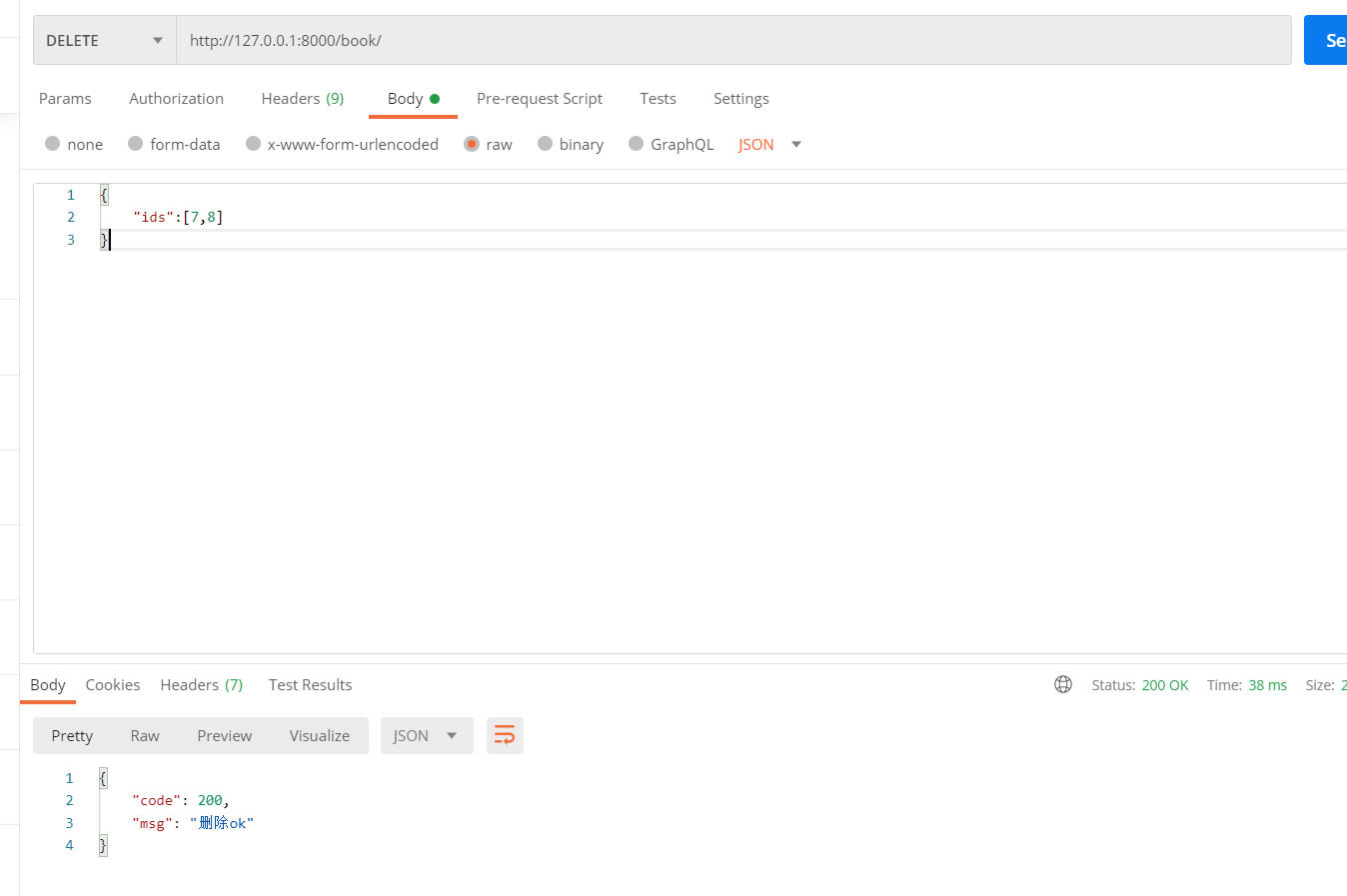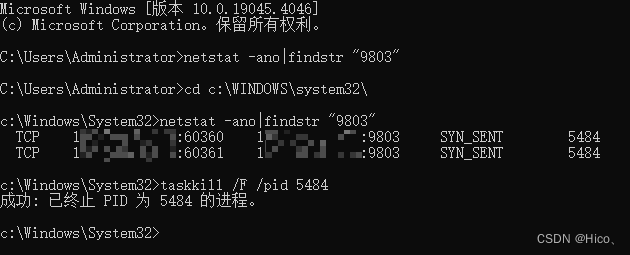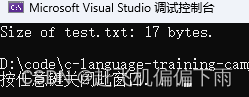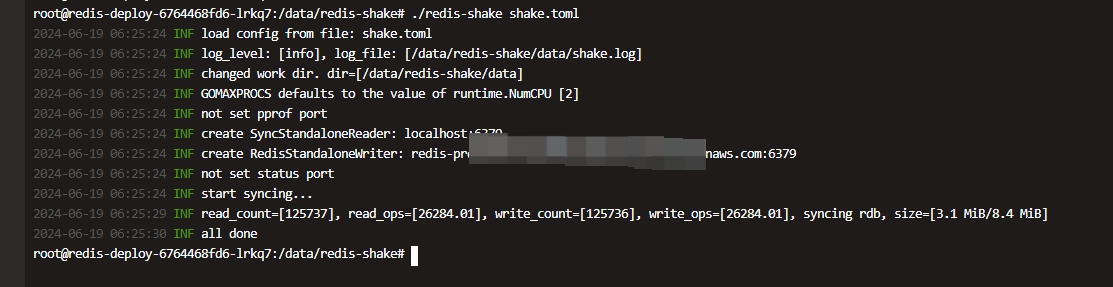目录
1 前言
2 注册登录
3 增加景区,注意设置地图中心点和级别
3.1 确定地图位置和缩放级别
3.2 新增景区,输入几个文本项目
3.3 可以继续调整地图位置和级别
4 增加景点
4.1 点击景点跳转错误
5 新增景区和景点介绍帖子,需要催一下管理员审核通过
6 预览一下
7 修改景区属性
7.1 修改名称和景区介绍URL
7.2 修改地图位置和级别
8 预览景区导游图效果
9 景区手绘地图切片上传
10 联系管理员审核这个景区
11 未覆盖手绘图的效果
1 前言
发现有部分朋友根据本专栏前面几篇文章制作的导游地图存在一些问题。主要包括:
- 景区区域定位错误,比如名称是广东西樵山景区,却定位在北京。
- 景点介绍链接错误,点击景点名称,跳转到景区地图首页。
- 没有上传手绘图。嗯这点不算错误,只能说这个景区导游图不完美。感兴趣的完全可以试一下针对这个平台制作的专用切图工具程序,程序操作简单且免费,下载在这里:切图软件下载 - 切图软件下载 - 迅达地理 - Powered by Discuz!
本文重点针对以上问题,对整个流程进行详细说明。中间如果遇到问题,可以寻求支持,薇——信:cbq8848
2 注册登录
打开网址: 迅达地理 - Powered by Discuz!
用QQ快速注册并登录。
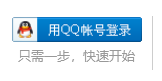
3 增加景区,注意设置地图中心点和级别
点击菜单“景区编辑”,进入景区编辑界面。
3.1 确定地图位置和缩放级别
缩放移动地图,定位到景区(改版前这是唯一的确定景区地图位置和缩放级别的机会),点击“增加景区”按钮,弹出新增景区对话框。
3.2 新增景区,输入几个文本项目
在对话框中,输入景区名称、景区介绍文字或者图文介绍URL。
注意景区介绍文字和图文介绍URL,只需要设置一个即可。如果同时设置,在展示界面将优先显示文字介绍。
3.3 可以继续调整地图位置和级别
在新增对话框打开的情况下,此时如果发现景区地图位置和缩放级别不对,可以往旁边拖一下对话框,然后拖动地图,调整完成后点击下面的“修改”,可以看到对话框中,中心和级别文本框内容会发生变化。
最后点击保存按钮。
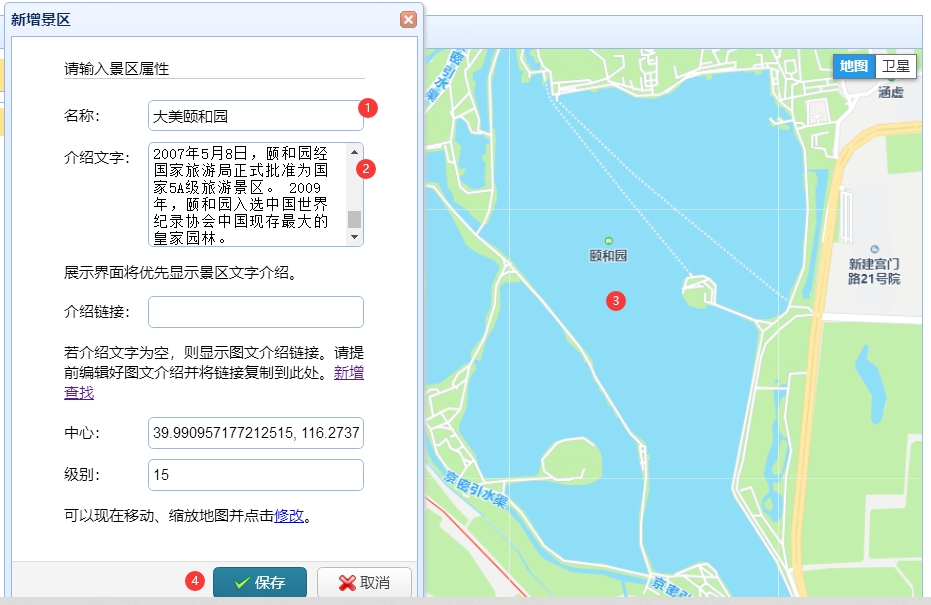
保存后,左侧列表中如果看不到刚刚增加的景区名称,可以按下F5键刷新一下。
点击新建景区名左侧小三角,下拉列表中会显示“位置”节点。点击“位置”左侧小三角,可以看到是空的。

下面开始增加景点。
注:景区中,景点即位置。商场、加油站等都作为景点位置处理。
4 增加景点
选中景区名,右键弹出菜单中点“新增位置”,
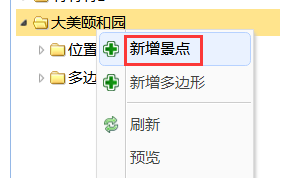
或点击右侧的“新增景点”按钮。

右下角弹出提示“请在地图中单击以增加景点”
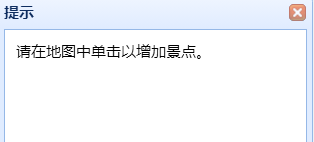
在地图中点击景点位置,弹出对话框:
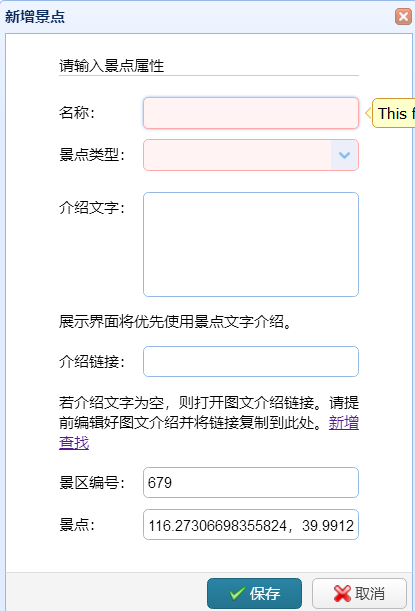
设置对话框中,景点的名称、位置类型、文字介绍或者图文介绍。详细图文介绍可以点击下面的“新增”链接,增加一个帖子,然后把链接复制到图文介绍文本框即可。
4.1 点击景点跳转错误
如果介绍文字和介绍URL两项都留空,在展示界面中,点击景点名称会直接跳转错误。
5 新增景区和景点介绍帖子,需要催一下管理员审核通过
前面讲过,景区和景点介绍,可以直接输入文字,也可以在本站论坛增加图文混排的帖子。
因为安全需要,所有新增的帖子都需要人工审核。如果新增了景区和景点的图文介绍,需要联系一下管理员,要不然可能需要等好几天。
点击首页的联系按钮与管理员联系:
![]()
或者加薇——信:cbq8848
6 预览一下
在景区名称上单击右键,点“预览”。
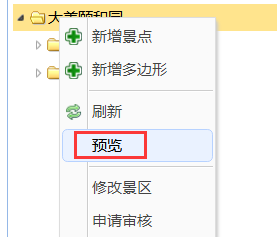
前面增加的两个位置类型都是“景点”,所以页面中只显示一个景点按钮。点击“景点”按钮:

7 修改景区属性
在景区名称节点单击右键,点“修改景区”,弹出修改景区属性对话框。
7.1 修改名称和景区介绍URL
直接修改对话框中对应的文本框。
7.2 修改地图位置和级别
按照以下步骤修改地图中心位置和缩放级别:
1、不关闭对话框,可以拖动对话框位置,使之不遮挡地图。
2、鼠标平移、缩放地图。
3、点击对话框中的“修改”链接。
8 预览景区导游图效果
在未通过管理员审核的情况下,在登录状态,可以直接预览前面的工作成果。

9 景区手绘地图切片上传
如果需要在景区地图上覆盖手绘图,那需要用到以下几处参数。
景区右键弹出菜单中:
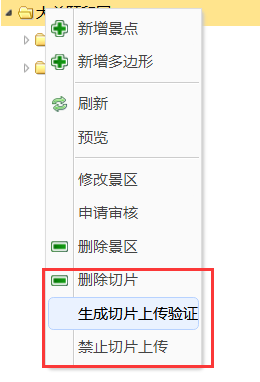
景区参数修改对话框中:
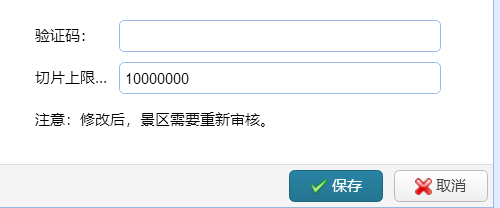
对图片文件进行配准切图以及上传切片文件,具体操作看这里:制作覆盖手绘图的导游地图,非常简单,你也可以_地图上面覆盖一张导览图片怎么弄-CSDN博客
10 联系管理员审核这个景区
需要向管理员提交审核。
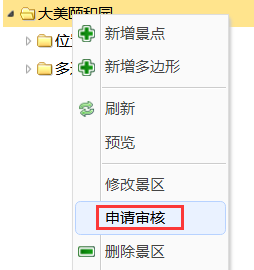
提交申请后,如果需要让项目尽快审核,联系一下管理员:薇——信:cbq8848
需要注意,审核通过后,如果再次修改景区,则该景区自动进入未审核状态,需要联系管理员对景区进行审核。
11 未覆盖手绘图的效果
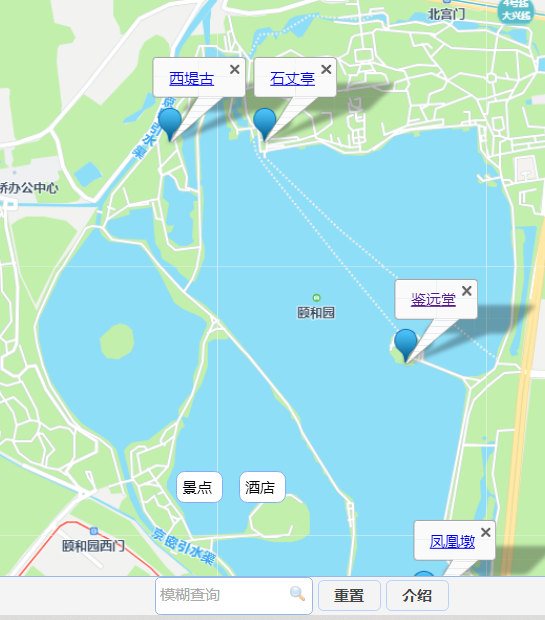
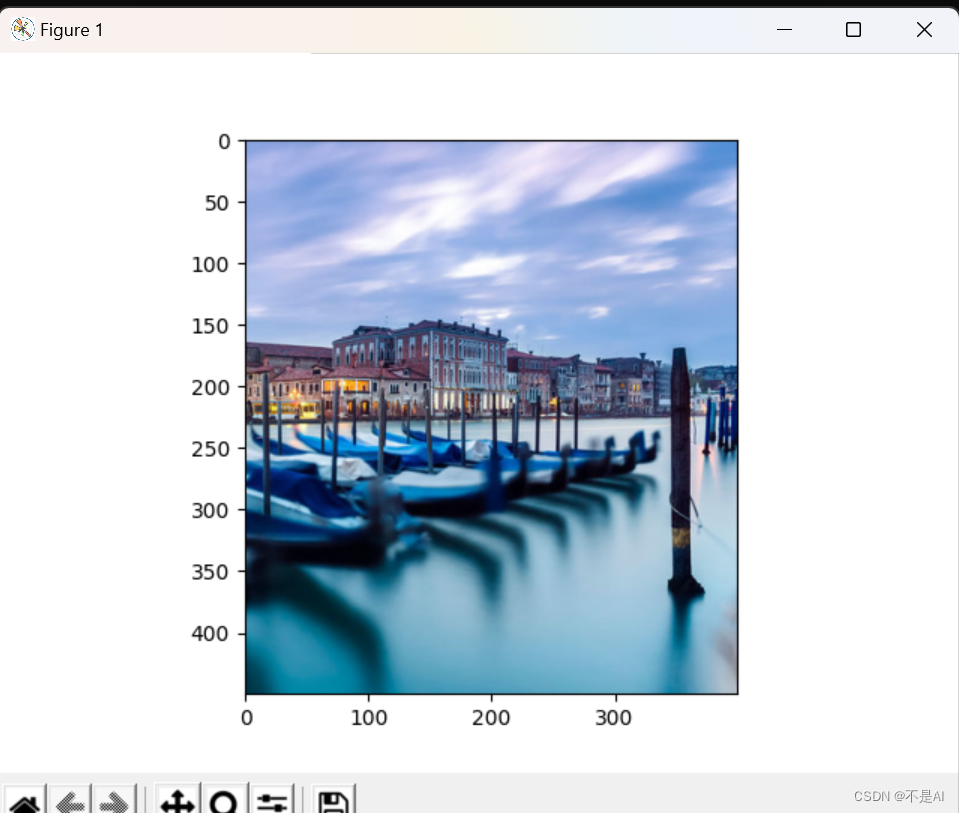

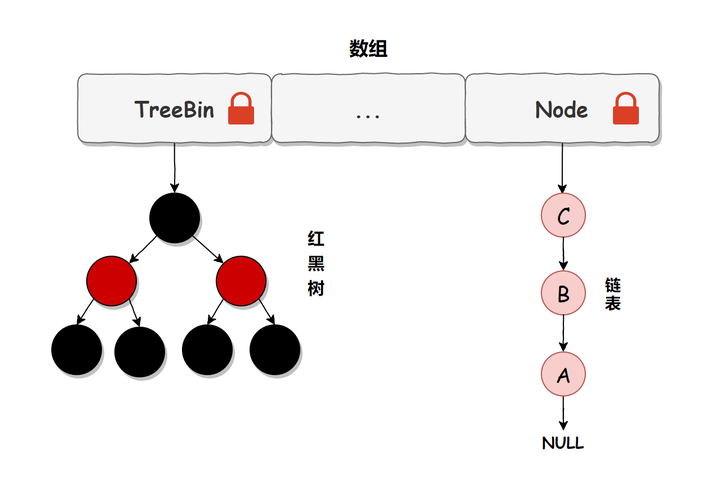
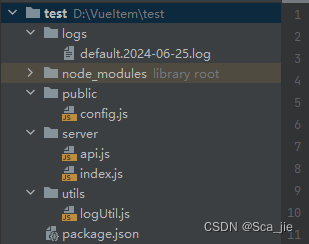
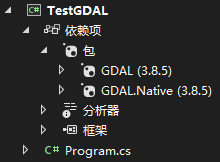




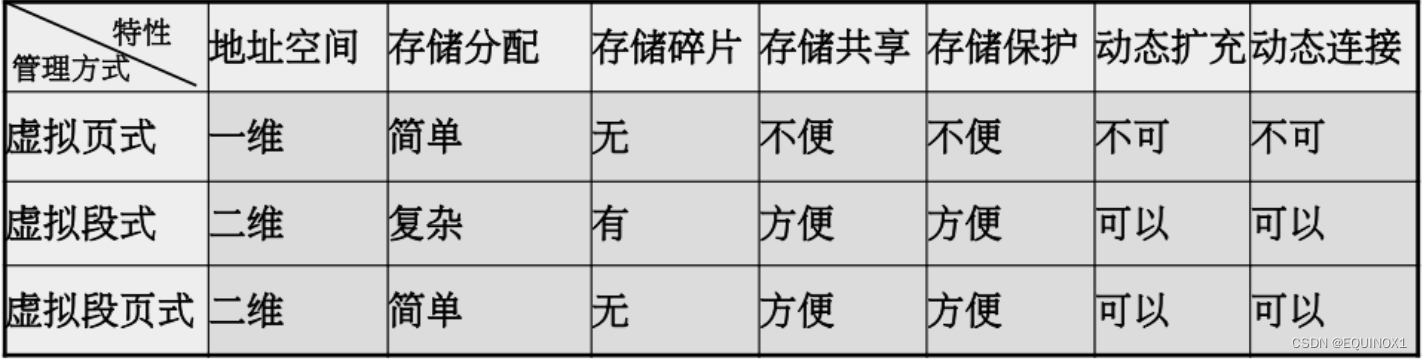
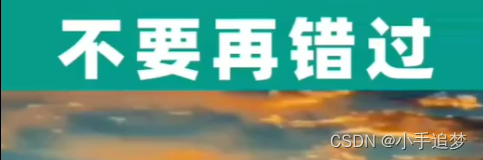
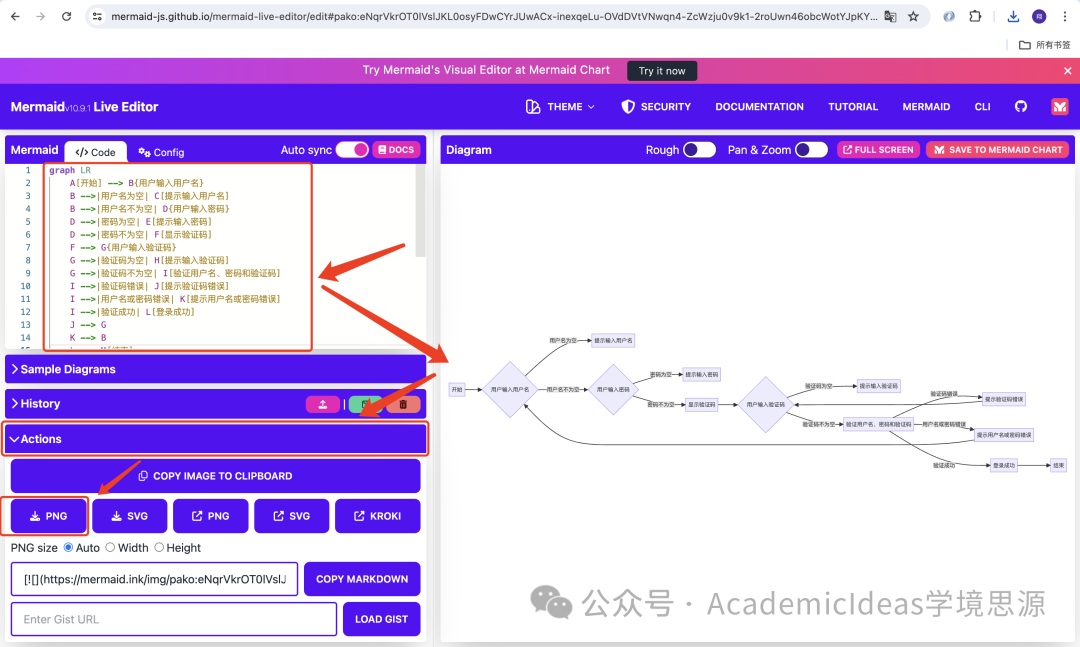

![[SAP ABAP] 汇总内表数据](https://img-blog.csdnimg.cn/direct/3c72ad4c40d347dfb982d7948ab086a8.png)